Wenn Sie von zu Hause aus gearbeitet haben, fragen Sie sich möglicherweise, wie Sie damit umgehen sollen. Während Ihr Laptop möglicherweise der Aufgabe gewachsen ist, kann er bei der Arbeit stecken bleiben. Wie können Sie in einem Heimbüro ohne Computer produktiv bleiben?
Und dann ist da noch das Problem mit Druckern, Netzwerkspeicher und der Aktualisierung mit Ihrem Arbeitgeber. Wie können Sie es sich überhaupt leisten, ein Home Office einzurichten?
Die Antwort könnte in Form eines erschwinglichen Computers in Kreditkartengröße kommen. Hier erfahren Sie, wie Sie mit Raspberry Pi ein Budget-Home-Office erstellen.
1. Verwenden Sie Raspberry Pi als Desktop-PC

Beginnen wir mit den Grundlagen: Arbeiten erledigen. Trotz seiner kompakten Abmessungen kann der Raspberry Pi als Desktop-PC verwendet werden. Linux verfügt über zahlreiche Office-Tools, mit denen Sie Microsoft Office ersetzen können. LibreOffice ist die beste Option und kann zur Erhöhung der Kompatibilität in geöffneten Dokumentformaten (z. B. DOCX, XLSX) geöffnet und gespeichert werden.
Je nachdem, welches Modell Sie verwenden, erhalten Sie jedoch unterschiedliche Ergebnisse. Für die besten Ergebnisse ist der 2019 Raspberry Pi 4 ein hervorragender Desktop-Ersatz für Produktivitätszwecke. Es hat die Leistung, die Sie für Textverarbeitung und andere Büroaufgaben benötigen, für weniger als 50 US-Dollar für das Basispaket.
Himbeer Pi 4Himbeer Pi 4 Jetzt bei Amazon kaufen $46.99
Sie können aber auch die verwenden Raspberry Pi 3 als Desktop 7 Tipps zur Verwendung eines Raspberry Pi 3 als Desktop-PC mit RaspbianDer Raspberry Pi 3 ist ein idealer Desktop-Ersatz für Produktivitätszwecke. Aber erzielen Sie die beste Leistung? Probieren Sie diese sieben Tipps aus, um die Erfahrung zu verbessern. Weiterlesen . Mit ein paar Änderungen können Sie sogar auf Google Apps zugreifen, um die Cloud-Produktivität zu steigern.
2. Ein Pi-gesteuertes Smart Office
Müssen Sie größer als ein normales Home Office werden? Der Raspberry Pi ist ein ideales Gerät für das Internet der Dinge, mit dem mehr als nur einige Office-Apps ausgeführt werden können.
Das Softwareentwicklungsunternehmen Monterail verwendete Raspberry Pis, um Steuern Sie Ihr Smart Office-Projekt. Dies beinhaltete einen Pi, auf dem ein Webserver ausgeführt wird, um die Web-App zur Steuerung des Smart Office zu hosten, und einen, auf dem ein Relay-Treiber ausgeführt wird Board zur Steuerung der Beleuchtung, Pis für TV-Panels, Audio-Unterhaltung für das Büro, RGB-LED-Lampen, sogar Türsicherheit Zugriff.
Ein wirklich intelligentes Büro, das mit Raspberry Pi gesteuert wird!
Natürlich ist es unwahrscheinlich, dass Sie ein so intelligentes Home Office benötigen. Aber es sollte Ihnen eine gute Vorstellung davon geben, was erreicht werden kann.
3. Verwenden Sie zum Drucken einen Raspberry Pi
Eine Herausforderung bei einem Notfall-Home-Office ist das Drucken. Glücklicherweise, Einrichten eines Druckers auf dem Raspberry Pi 6 Möglichkeiten zum Drucken mit einem Raspberry PiEntstauben Sie Ihren Raspberry Pi und steuern Sie damit Desktop-Drucker, Fotodrucker, Etikettendrucker und sogar Ihren 3D-Drucker! Weiterlesen ist geradeaus.
Solange der Hersteller Linux-Druckertreiber anbietet, sollte fast jeder Drucker mit Ihrem Raspberry Pi funktionieren.
Aber was ist, wenn Sie einen älteren Drucker ohne drahtloses Drucken besitzen? Auf engstem Raum möchten Sie den Drucker möglicherweise lieber fernhalten, z. B. in einem Gästezimmer oder einem Schrank.
Unabhängig davon, ob Sie den Raspberry Pi als Desktop verwenden oder nicht, kann ein USB-Drucker drahtlos geschaltet werden. Schließen Sie es einfach an einen drahtlosen Raspberry Pi an und installieren Sie die CUPs-Druckserversoftware.
Innerhalb weniger Minuten haben Sie ein Gerät, mit dem Sie von überall in Ihrem Netzwerk aus drucken können. Dies kann auch mit Apple AirPrint, Google Cloud Print und sogar 3D-Druckern funktionieren.
4. Fügen Sie Ihrem Schreibtisch eine Statusanzeige hinzu
Wenn Sie vollen Zugriff auf Ihren normalen Computer haben, aber weitere Informationen für Ihre Arbeit benötigen, ziehen Sie eine Statusanzeige in Betracht. Smashing ist ein auf Sinatra basierendes Dashboard, mit dem Sie so ziemlich alles anzeigen können, was Sie wollen.
Möglicherweise werden beispielsweise Google Kalender-Elemente oder das aktuelle Wetter aufgelistet. Sie können damit den Status Ihres Unternehmens-Webservers überprüfen, Aufgaben in Asana überprüfen und vieles mehr.
Alles was Sie brauchen ist ein Raspberry Pi, der an einen Fernseher angeschlossen ist. Die Statusanzeige kann viel Zeit beim Umschalten von Aufgaben auf Ihrem Computer sparen. Anstatt Ihr Telefon zu überprüfen oder Alt-Tab zu drücken, um eine andere App anzuzeigen, können Sie einfach einen Blick auf die Statusanzeige werfen.
Ursprünglich für Dashing konzipiert, ist die Projekt zerschlagen hat die Entwicklung des Codes übernommen. Es sollte auf den meisten Raspberry Pi-Modellen funktionieren, einschließlich dem Zero.
5. Nicht mächtig genug? Verwenden Sie Raspberry Pi als Thin Client
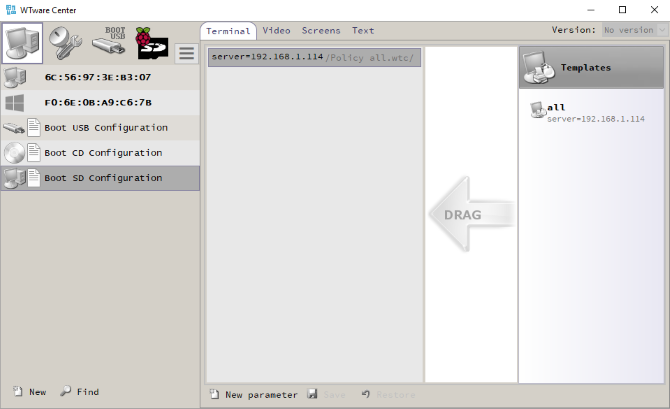
In einigen Fällen ist der Raspberry Pi möglicherweise nicht leistungsfähig genug für den täglichen Gebrauch. Hier haben Sie zwei Möglichkeiten: Die erste besteht darin, sich in einen Remotecomputer einzuwählen. Mit RDP oder VNC können Sie eine Remoteverbindung von einem Raspberry Pi zu einem anderen Computer einrichten. Linux, Windows, MacOS - Sie können jedes Betriebssystem fernsteuern.
Wenn dies jedoch nicht geeignet ist (für den Remotezugriff gelten Einschränkungen), können Sie den Pi alternativ als Thin Client einrichten. Dies ist der nächste Schritt, um Windows auf Ihrem Raspberry Pi auszuführen.
Mit einem Tool namens WTWare können Sie den Pi als Client eines Windows-Desktop-Computers verwenden. Die vollen Funktionen des PCs sind verfügbar, dies erfordert jedoch eine zuverlässige Netzwerkverbindung. Sie benötigen außerdem einen mit WTWare eingerichteten Windows-Remote-PC. Unser Leitfaden zur Konfiguration von a Raspberry Pi als Windows Thin Client So richten Sie Raspberry Pi als Windows Thin Client einSie können Windows nicht auf einem Raspberry Pi ausführen, aber Sie können auf einen Remotedesktop zugreifen, indem Sie den Raspberry Pi als Thin Client konfigurieren. Weiterlesen wird dir hier helfen.
6. Verwenden Sie eine Statusanzeige, um anzuzeigen, dass Sie arbeiten
Wie bei einer Lampe außerhalb eines Aufnahmestudios ist es sinnvoll, die Menschen, mit denen Sie zusammenleben, zu informieren, wenn Sie beschäftigt sind. Auch hier kann der Raspberry Pi helfen demonstriert von Elio Struyf.
Sein Projekt verwendet einen Raspberry Pi Zero W, Pimoroni Unicorn pHAT und die Integration mit Microsoft Teams. DietPi läuft auf dem Zero W mit Homebridge für die Geräte- und Software-Integration. Python-Code schaltet die LEDs ein und aus.
Das Licht wird aktiviert, wenn Elio telefoniert. Es gibt drei Einstellungen: Grün für verfügbar, Rot für Besetzt und Gelb für Abwesenheit.
Dies ist eine großartige Lösung für das uralte Problem, bei der Arbeit von zu Hause aus gestört zu werden.
7. Raspberry Pi Web- und Dateiserver
Möglicherweise verwenden Sie einen Raspberry Pi als Desktop-Computer und müssen Daten auf einem Dateiserver speichern. Möglicherweise sind Sie ein Webentwickler und benötigen eine Testversion Ihrer Website für die Bereitstellung.
In beiden Fällen können Sie einen Raspberry Pi so konfigurieren, dass er als Server ausgeführt wird. Es eignet sich für alle Arten von Serverprojekten, auch als Dateiserver. Sie können den kleinen Computer sogar als lokalen Webserver konfigurieren. Es kann alles hosten, von statischen HTML-Seiten bis zu datenbankgesteuerten PHP-Sites.
Überprüfen Sie unseren Leitfaden zu verschiedenen Himbeer-Pi-Server-Projekte 7 großartige Projektideen für die Verwendung eines Raspberry Pi als ServerEs ist nicht nur für einfache einmalige Projekte gedacht, der Raspberry Pi kann als Server ausgeführt werden. Überprüfen Sie diese Raspberry Pi Server-Projektideen und holen Sie mehr heraus. Weiterlesen um mehr zu lernen.
Tolle Möglichkeiten, Ihr Home Office mit Raspberry Pi aufzubauen
Inzwischen sollten Sie sehen, wie sich der Raspberry Pi zu einem geeigneten Desktop-Ersatz entwickelt hat, der sich ideal für ein Ad-hoc-Home-Office mit geringem Budget eignet. Und die Möglichkeiten übertreffen diese, von der Druckverwaltung bis zur Integration als Smart Office Hub.
Kurz gesagt, wenn Sie kurzfristig von zu Hause aus arbeiten und produktiv bleiben möchten, ist dieser kompakte, erschwingliche Computer ideal.
Verwenden Sie Ihren Raspberry Pi für die Arbeit und andere sensible Projekte? Lernen wie man Sichern Sie Ihren Raspberry Pi Ist Ihr Raspberry Pi sicher und sicher?Der Raspberry Pi ist zwar das Wunderkind der Technologiewelt, aber dennoch anfällig für Remote-Angriffe und Eindringlinge. Wir zeigen Ihnen, wie Sie es schützen können. Weiterlesen gegen unbefugten Zugriff.
Stellvertretender Redakteur für Sicherheit, Linux, DIY, Programmierung und Technik erklärt. Er produziert auch The Really Useful Podcast und verfügt über umfangreiche Erfahrung im Desktop- und Software-Support. Christian ist ein Mitarbeiter des Linux Format Magazins und ein Bastler von Raspberry Pi, Lego-Liebhaber und Retro-Gaming-Fan.
